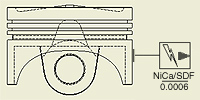 |
Die
skizzierten Symbole
der aktuellen Zeichnung werden im Browser im Ordner |
|
|
|
Hinzufügen eines skizzierten Symbols mit den Vorgabeeinstellungen
- Klicken Sie im Browser unter Zeichnungsressourcen mit der rechten Maustaste auf ein Symbol im Ordner Skizzierte Symbole, und wählen Sie Einfügen.
Sie können auch auf das Symbol doppelklicken.
- Zum Platzieren des Symbols klicken Sie in das Grafikfenster.
- Platzieren Sie weitere Symbole. Klicken Sie nach Abschluss des Vorgangs mit der rechten Maustaste, und wählen Sie Fertig.
Das Symbol wird mit den Standardeinstellungen für Größe, Drehungswinkel und Führungslinie platziert. Klicken Sie mit der rechten Maustaste, und wählen Sie Symbol bearbeiten, um die Einstellungen zu ändern.
Anordnen eines Symbols neben einem anderen Symbol
 |
Wenn Sie ein neues Symbol ohne Führungslinie platzieren möchten, halten Sie beim Platzieren die Umschalttaste gedrückt. Bewegen Sie den Cursor dann über den quadratischen Begrenzungsrahmen eines existierenden skizzierten Symbols, bis ein grüner Punkt angezeigt wird, und klicken Sie, um das Symbol zu platzieren. Das neue Symbol wird auf der entsprechenden Seite neben dem ausgewählten Symbol angeordnet. |
